Compartir una impresora a través de una red con OS X Yosemite
Puede compartir una impresora conectada a tu Mac con otros en su red local, utilizando la función de uso compartido de red Bonjour súper fácil en Yosemite. A su vez a Preferencias del Sistema. Haga clic en el icono Compartir y seleccione la casilla de verificación Compartir impresoras. (Cuando se trata de la impresión, Yosemite le da más de una manera de cuidar de los negocios.)
Para compartir una impresora, seleccione la casilla de verificación junto a la impresora deseada y haga clic en el botón Agregar para seleccionar qué usuarios tendrán acceso a la impresora compartida. (De forma predeterminada, una impresora compartida se puede acceder a todo el mundo). Para evitar que alguien la impresión, haga clic en la entrada de ese usuario en la lista y haga clic en el botón Eliminar (busque el signo menos). Voil # 224-! Usted es el gurú!
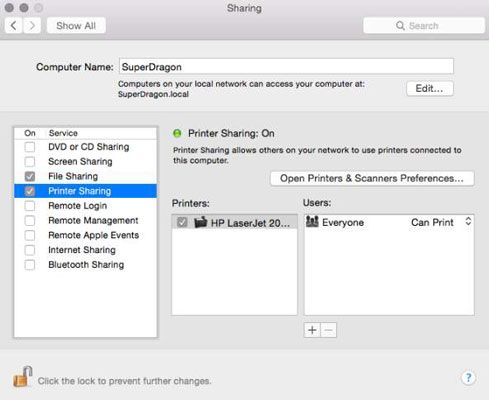
Hey, ¿qué pasa con el servidor de seguridad? Recuerde, usted está utilizando Yosemite, y todo está establecido automáticamente para usted el momento de hacer clic en la casilla de verificación Compartir impresoras! Yosemite abre automáticamente el puerto correcto en el servidor de seguridad para permitir el uso compartido de impresoras. (Y, sí, si usted decide no compartir sus impresoras y anula la selección de la casilla de verificación Compartir impresoras después, Yosemite limpia después de ti. Se cierra el puerto en el servidor de seguridad para usted.) Sweet.
Las impresoras que especifique están disponibles para otros equipos de la misma subred IP. En otras palabras, alguien en su red local puede utilizar las impresoras, pero nadie fuera de su red tiene acceso.
Si aún no lo ha asignado una impresora un nombre descriptivo, abra Preferencias del Sistema y haga clic en las impresoras Escáneres icono. Haga clic en la impresora deseada en la lista de las impresoras Escáneres y luego haga clic en Panel de Opciones Botón de Suministros. Haga clic en el botón General en la hoja que aparece y escriba un nombre descriptivo en el campo de texto Nombre. También puede identificar la ubicación de esa impresora en el campo de texto Ubicación.
Si comparte impresoras, no se sorprenda si su Mac parece ralentizar ligeramente de vez en cuando. Esto es debido al tiempo necesario de procesamiento para su Mac para almacenar documentos en cola desde otros ordenadores. La actividad del disco duro de tu Mac es probable que aumente significativamente.






